Para realizar una factura en otras monedas, es necesario previamente hacer la configuración:
- Tener creado el formato para facturación en dólares.
- Configurar el concepto para facturar en dólares propio asociado a ese formato.
- Tener creada una lista de precios con la casilla de tasa de cambio marcada.
- El cliente al que le vas a facturar debe estar asociado a la lista de precios que necesitas para otras monedas.
- Marcar el número de decimales a tener en cuenta para otras monedas (máximo valor 5 decimales).
- De forma opcional puedes configurar los datos de moneda extranjera, como el tipo de moneda, los términos de negociación, el puerto de despacho, el puerto de destino y datos generales para asentar una factura.
Para realizar la factura en otra moneda, vas por la ruta: Documentos – Asentar – Ventas – Facturas (30).
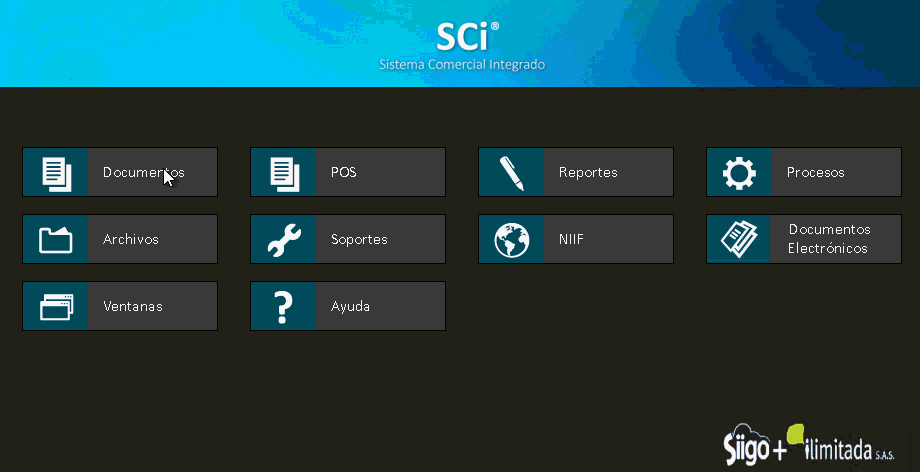
Al ingresar te muestra la pantalla, donde es necesario ingresar los siguientes datos:

Datos de encabezado
- Concepto: Presionas F2 y buscas el concepto de facturación en otras monedas; ejemplo, ventas en dólares.
- Documento: El sistema sugiere el número del documento.
- Fecha: Registras la fecha de elaboración del documento.
- Cliente: Con F2 realizas la búsqueda del cliente, asegúrate de que esté asociado a la lista de precios dólares. Si no lo está, puedes modificarlo.
- Docto Ref.: Hace referencia a un número de pedido o de remisión, el cual se visualizará en la factura y podrás consultar en los reportes de cartera.
- Mensaje: Es posible incluir una observación que se requiera visualizar en la impresión del documento, viene por defecto con la letra “N”, pero si te ubicas en esta casilla en la parte inferior de la pantalla en la barra de descripción visualizaras las diferentes opciones, entre estas: V = Variable y N = Ninguno.
Al relacionar la letra “V” que significa mensaje variable, el sistema habilita la casilla del código de mensaje, donde digitas un código cualquiera de tres caracteres, por ejemplo: 001 y te mostrara la siguiente ventana:
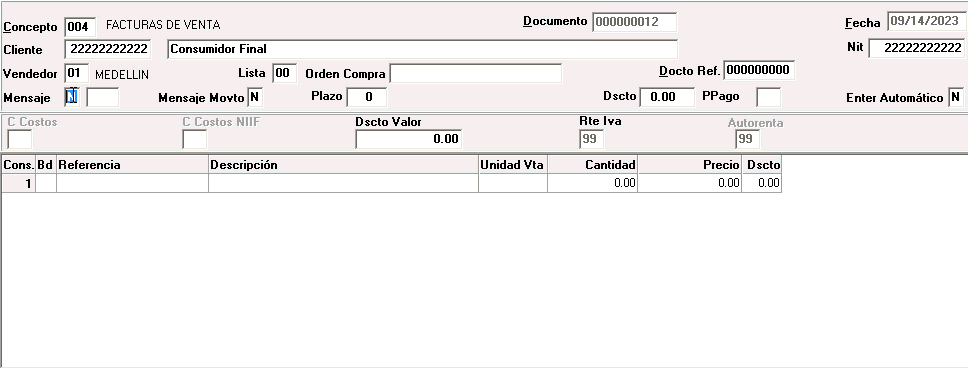
En la cual, digitas el mensaje y das clic en el botón ![]() .
.
- Mensaje Movto: Esta observación solo quedara guardado en el documento y no se visualiza en la impresión, eliges entre las opciones S = Agregar mensaje y N = No agregar mensaje.
- Plazo: El sistema sugiere el plazo, si al crear el cliente le asignaste alguno o lo puedes modificar.
- Dscto: Te permite colocar un descuento comercial en porcentaje al total de la factura o lo trae si lo definiste previamente.
- Ppago: Si manejas descuentos por pronto pago o puedes usar el código 99 que significa no aplica.
- Enter automático: Lo usas para el manejo de ventas con código de barras, ingresas V = Variable o N = Ninguno, al activarlo cualquier referencia que incluyas el sistema asume que se vende una unidad y que tiene un precio definido, pasando a la segunda línea.
- Dscto valor: Puedes ingresar el valor de descuento total de la factura si aplica.
Detalle de la venta

- Bodega: Relacionas la bodega de la cual se descontará el producto vendido, en caso de que aplique.
- Referencia: indicas la referencia que deseas facturar
- Cantidad: Indicas la cantidad que vas a vender, puedes consultarlas en la parte inferior izquierda.
- Base unitaria: Corresponde al precio en la moneda que estas facturando; ejemplo, dólares.
- Tasa de cambio: Indicas cual es la TRM con la que deseas facturar.
- Precio: El sistema calcula el precio en pesos.
- Dscto: Te permite ingresar el descuento por cada producto si lo requieres.
- Iva: El sistema lo trae de acuerdo a la codificación de la referencia.
- Cuenta contable: Aparece relacionada la cuenta que se configuro previamente en a creación.
- Id: Hace referencia al asiento contable que se le había configurado, si es 1= Débito o 2 = Crédito.
- Detalle contable: Observación que va a pasar a contabilidad.
En la parte inferior derecha encontraras los valores totales y en la pestaña «otros datos» podrás ingresar los datos adicionales de moneda extranjera, según lo que hayas configurado y necesites imprimir en la factura completas los datos, como la moneda en la que estás facturando y el peso neto.
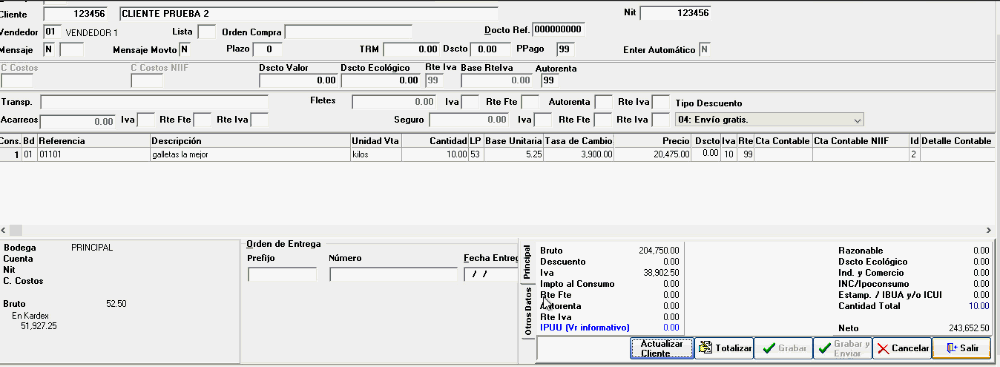
Una vez digites los datos, das clic en el botón «Grabar cambios». Si estás seguro de almacenar la información, confirmas y pasas de nuevo a la pestaña principal, para finalmente presionar la tecla F10 o el botón ![]() .
.
Confirmas que vas a grabar la venta:
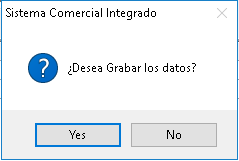
Y el sistema te confirmara que el documento fue grabado y el número de documento que corresponda.
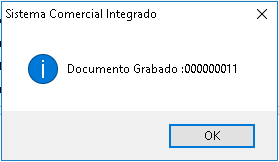
Para verificar la factura, puedes ir a: Documentos – Impresión – Ventas – Ventas (30).

Seleccionar ver por pantalla, ingresas el número de la factura y das clic en el botón ![]() .
.
Podrás observar la información en pantalla, incluyendo la cantidad, el valor en dólares, el subtotal en dólares y en la parte inferior los valores totales en dólares.

Importante: Aunque imprimes la factura en dólares, se contabilizará en pesos.
Este proceso te permite mantener un registro claro de las transacciones en dólares y la contabilización en pesos. Si hay alguna diferencia al momento de realizar el recibo de caja, puedes llevarlo a una diferencia en cambio en un registro adicional dentro del recibo.
Se visualizan en la página de la DIAN en la generación del PDF los valores en pesos colombianos y los valores en otra moneda.






